- Lo stato attivo di Microsoft Teams è rappresentato da un pallino verde che indica che sei disponibile e stai lavorando attivamente.
- Le impostazioni di visualizzazione come il timeout dello schermo possono far sì che Teams ti mostri come assente.
- La modifica manuale del tuo stato e la scrittura di un messaggio di stato potrebbero risolvere il problema e mantenere lo stato di Teams verde anche sul telefono.
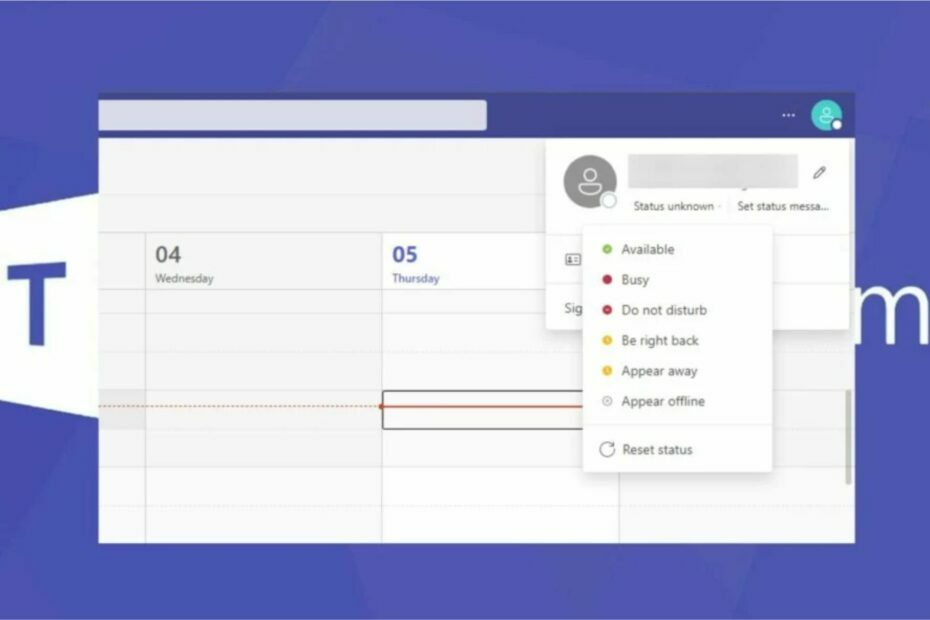
XINSTALLERA GENOM ATT KLICKA PÅ LADDA FILEN
- Ladda ner och installera Fortect sul tuo PC.
- Apri lo strumento e Avvia la scansione.
- Klicka här Ripara e correggi gli errori in pochi minuti.
- Fino ad ora, ben 0 utenti hanno già scaricato Fortect questo mese.
Microsoft Teams är ett kraftfullt verktyg för effektivare video som gör det enkelt att göra det på ett professionellt sätt. Il pulsante verde indica che l’utente è disponibile. Tuttavia, alcuni utenti chiedono come mantenere verde lo stato di Teams perché delle volte può scomparire, facendo apparire l’utente come assente.
Ci sono alcuni modi per farlo, alcuni tramite l’app Teams e altri modificando le impostazioni sul dispositivo, sia esso un PC o un dispositivo mobile. Fortsätt med att läsa mer!
Vill du fortsätta med Microsoft Teams?
Microsoft Teams che mostra lo stato come assente può essere dovuto a diversi motivi. Infatti, il pallino verde scompare indicando che non sei disponibile. Alcuni dei motivi sono:
- Problemi di connessione di rete: è possibile che Teams non mostri il pallino verde se la connessione di rete è instabile. Significa che non puoi connetterti ai server.
- Problemi con le impostazioni dello schermo: se il tuo PC entra in modalità Sospensione mentre sei su Teams, ciò può influire sul tuo stato.
- App Teams föråldrade: Om Microsoft Teams inte är tuffa, fortsätter du med att bekräfta och se attivo.
La causa può variare a seconda delle circostanze e in questa guideremo attraverso alcune semplici soluzioni per risolvere.
Kommer du att vara säker på att vara i Microsoft Teams?
Prima di seguire la nostra guida su come mantenere semper attivo lo stato di Teams, applica questi rapidi passaggi:
- Correggi la congestione della rete che potrebbe ritardare le attività delle app del PC.
- Assicurati che il tuo PC non sia impostato in modalità di sospensione, in quanto ciò potrebbe influire sulle impostazioni di Teams.
- Esci e effettua nuovamente l’accesso per verificare se questo risolve il problema.
Se il problema persiste, procedere con le seguenti soluzioni.
1. Impedisci al tuo PC di andare in modalità di sospensione
- Premi il tasto Windows + jag per april l’app Impostazioni av Windows.
- Klicka här Systema e poi su Alimentazione och batteria.
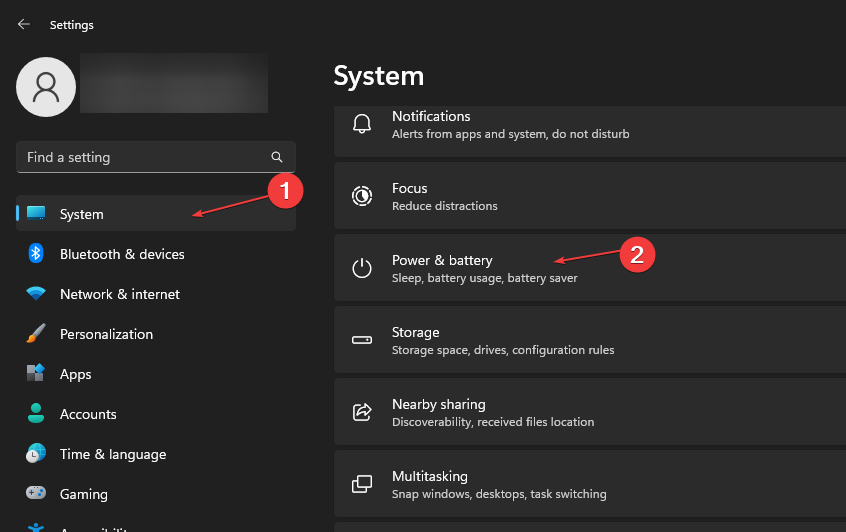
- Passare alla scheda Alimentazione, pris clic sul pulsante a discesa per Schermo e sospensione e scegliere per quanto tempo il sistema deve rimanere attivo prima di andare in stato di sospensione.
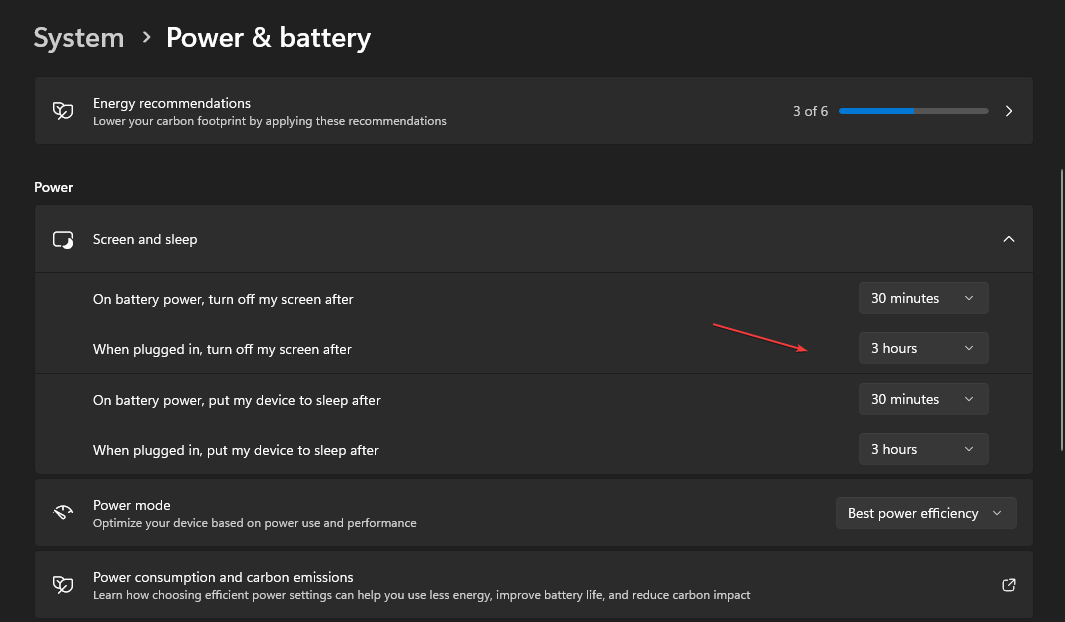
Consiglio dell'esperto:
SPONSORIZZATO
Alcuni problemi del PC sono difficili da correggere, soprattutto quando si tratta di fil di system och arkiv Windows mancanti o danneggiati.
Assicurati di utilizzare uno strumento dedicato come Fortect, che eseguirà la scansione e sostituirà i filen danneggiati con le loro nuove versioni trovate nel suo archivio.
Inoltre, spostare il mus di tanto in tanto può aiutare a mantenere il computer attivo durante una riunione. Questo è il trucco più semplice per mantenere verde lo stato di Teams.
Anche uno strumento di clic automatico può svolgere questo lavoro e non sarà necessario alcun input fisico.
2. Ändra manualen för din stato
- Avvia l’app Microsoft Teams.
- Vai nell'angolo in alto a destra dello schermo e fai clic sull'icona Profilo.

- Nello stato Disponibilità, pris clic sul contrassegnato in verde Disponibile.
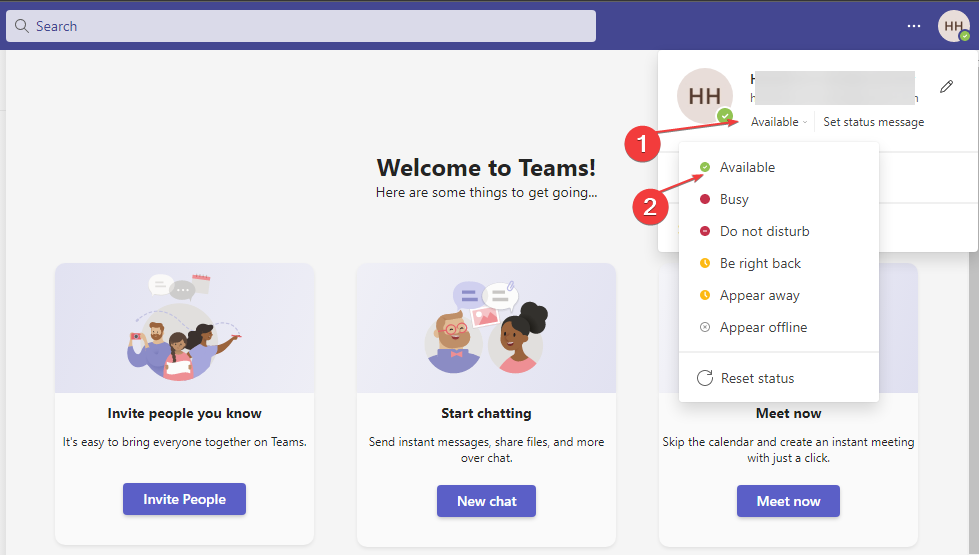
- Klicka här Durata e imposta per quanto tempo vuoi che appaia come Disponibile.
L’impostazione dello stato di disponibilità consente agli altri di vederti come disponibile anche quando non lavori attivamente in Teams. Manterrà lo stato di Teams verde anche quando si è lontani dal dator.
- Kom och korrigera koden för fel i Outlook 80090016
- Le Mod di Sims 4 non Funzionano: Come Risolvere
- Ripristinare la Barra di Navigazione Outlook Spostata a Sinistra
- Kom Controllare l'Ora dell'Ultimo Riavvio på Windows Server
- Datorn använder inte RAM: 9 Semplici Soluzioni
3. Använd ett meddelande per il tuo stato
- april l’app Microsoft Teams.
- Passare all’angolo in alto a destra e fare clic sull’icona Profilo.

- Vai a Imposta un meddelande per il tuo stato, digita una nota che desideri inviare quando qualcuno ti invia un messaggio, quindi seleziona la casella Det är bara att ta emot personliga meddelanden.
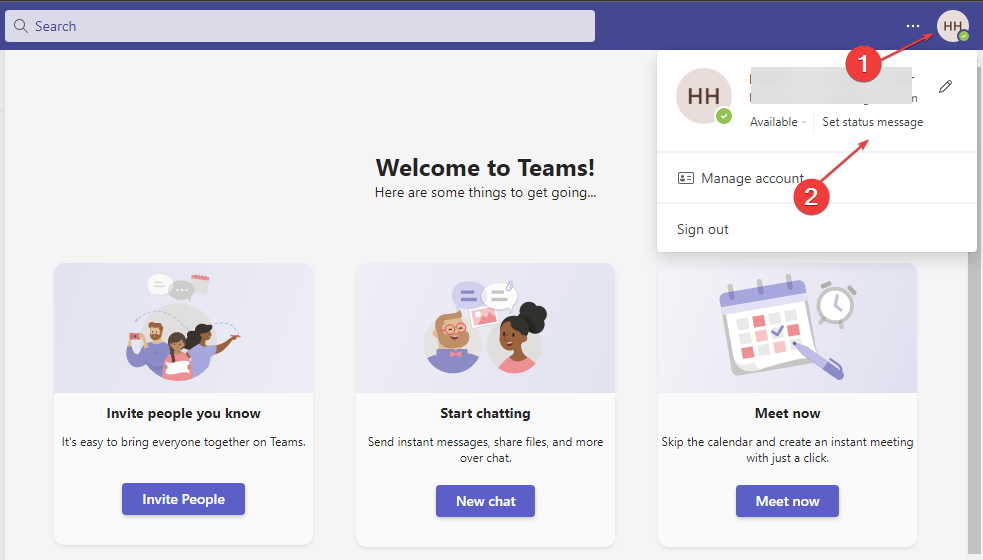
- Vai al meddelande av stato Cancella dopo e imposta la durata della visualizzazione.

Un messaggio di stato apparirà ogni volta che ti viene inviato un messaggio e può anche apparire sul tuo profilo.
4. Ospita una riunione privata
- april l’app Microsoft Teams.
- Seleziona l'opzione Kalender e fai clic sul pulsante Nuova riunione.
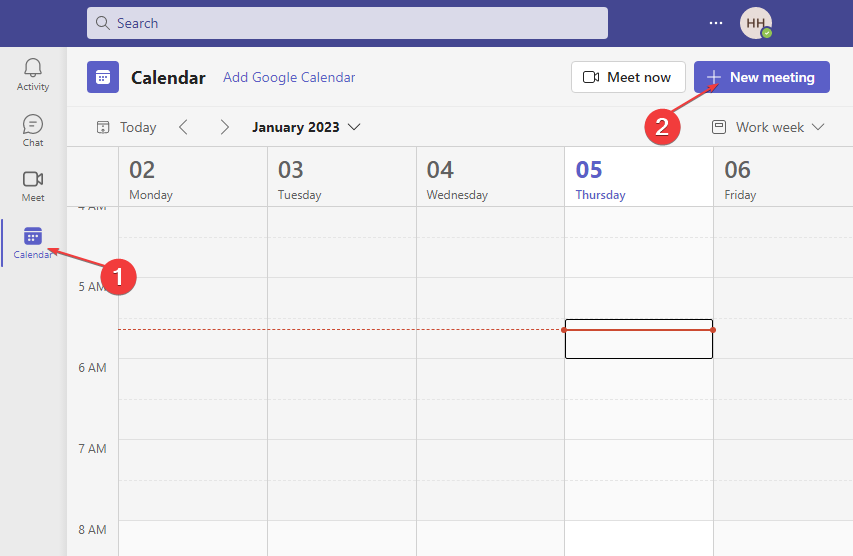
- Immetti le informazioni per creare una riunione e partecipare alla riunione.
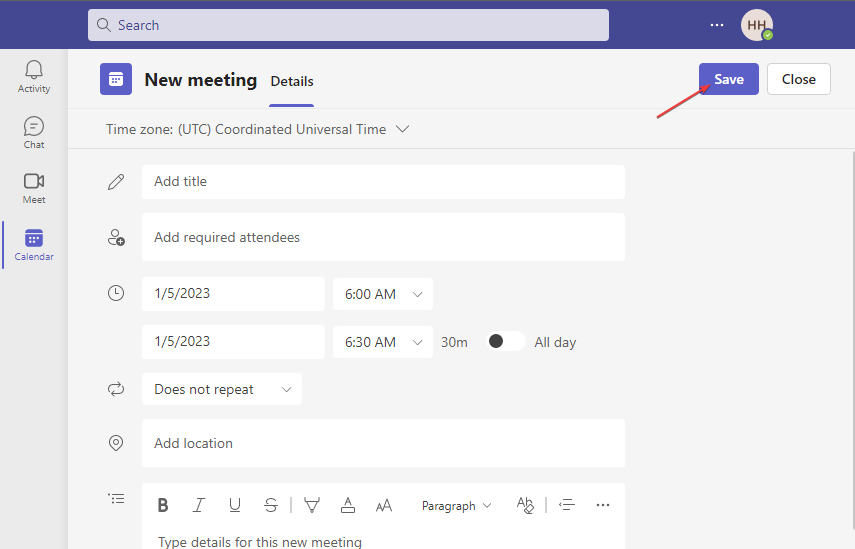
La creazione di uno spazio per riunioni privat ti consente di rimanere attivo fingendo di ospitare una riunione. Impedisce allo stato di passare a inattivo fino a quando la riunione falsa è attiva, facendo sì che il tuo stato sia semper in verde sul telefono.
5. Aggiorna Microsoft Teams
- Avvia l’app Microsoft Teams. Fai clic sui tre punti nell’angolo in alto a destra per aprire il Meny.
- Fai clic sull'opzione Controlla aggiornamenti dal menu a discesa. Se även disponibili aggiornamenti, Teams är controllerà e li installerà automaticamente.

L’aggiornamento di Microsoft Teams risolverà i bug che interessano i suoi processi, causandone il malfunzionamento.
Sammanfattningsvis, le soluzioni proposte in questo articolo ti aiuteranno a mantenere semper in verde lo stato su Teams. Facci sapere se le nostre soluzioni hanno funzionato lasciandoci un messaggio nella sezione commenti qui sotto.
Stai avendo ancora problemi?
SPONSORIZZATO
Se i suggerimenti che ti abbiamo datum qui sopra non hanno risolto il tuo problema, il tuo dator potrebbe avere dei problemi di Windows più gravi. Ti suggeriamo di scegliere una soluzione completa come Fortect per resolvere jag problem i modo efficiente. Dopo l'installazione, basterà fare clic sul pulsante Visualizza och correggi e successivamente su Avvia riparazione.
![Die Paketverluste with VPN reduzieren [Top 6 VPNs zu verwenden]](/f/6bc772cecaa5063636daed812f9d2248.jpg?width=300&height=460)

